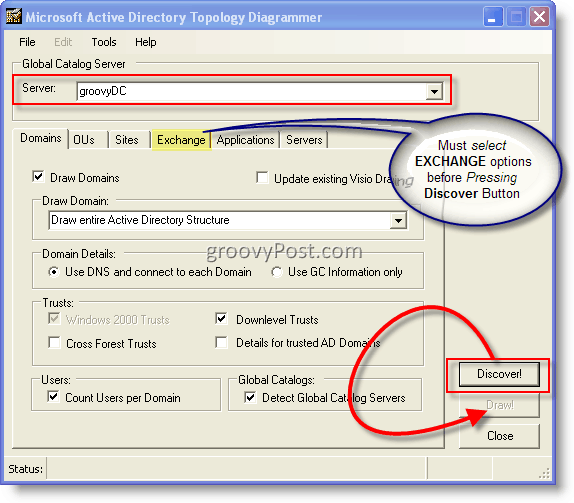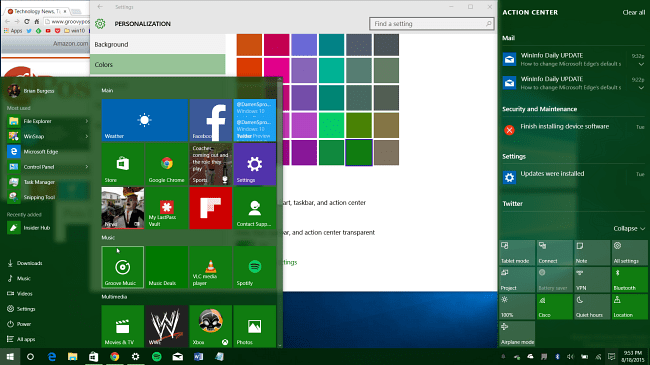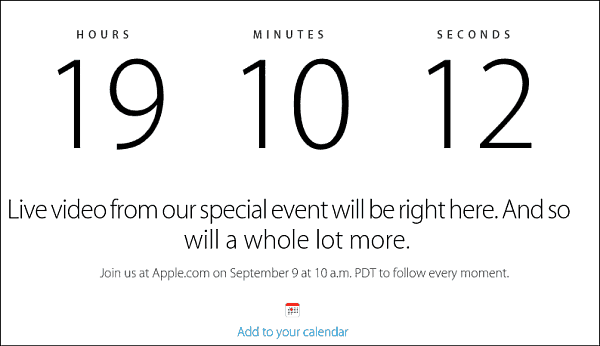Πώς να ενεργοποιήσετε τη λειτουργία αποδοτικότητας στον Microsoft Edge
Microsoft Microsoft άκρη Ήρωας / / August 11, 2022

Τελευταία ενημέρωση στις

Τα προγράμματα περιήγησης που βασίζονται σε Chromium, όπως το Edge, μπορούν να απορροφήσουν πολλούς πόρους, αλλά μπορείτε να ενεργοποιήσετε τη λειτουργία αποδοτικότητας στο Microsoft Edge για να βοηθήσετε την απόδοση.
Το πρόγραμμα περιήγησης ιστού Microsoft Edge έχει διανύσει πολύ δρόμο από την ταπεινή του αρχή. Πρόσφατα, η Microsoft πρόσθεσε ένα νέο Λειτουργία αποτελεσματικότητας στο πρόγραμμα περιήγησης που προορίζεται να βελτιώσει τη συνολική απόδοση του προγράμματος περιήγησης στον υπολογιστή σας.
Η λειτουργία αποδοτικότητας συμβάλλει στη βελτίωση της διάρκειας ζωής της μπαταρίας και στη μείωση της χρήσης πόρων του συστήματος. Για παράδειγμα, τα προγράμματα περιήγησης που έχουν δημιουργηθεί με Chromium, όπως το Google Chrome και το Microsoft Edge, είναι διαβόητα για τους κύκλους RAM και CPU.
Έτσι, για να μετριαστεί η λαιμαργία των πόρων του συστήματος, εξοικονομείται η διάρκεια ζωής της μπαταρίας και το Edge αποκρίνεται περισσότερο. Έτσι, δείτε πώς μπορείτε να ενεργοποιήσετε τη λειτουργία αποδοτικότητας στον Microsoft Edge.
Ενεργοποιήστε τη λειτουργία αποδοτικότητας στον Microsoft Edge
Το Edge θέτει τις καρτέλες φόντου σε αδράνεια μετά από πέντε λεπτά αδράνειας με τη λειτουργία λειτουργίας βελτίωσης της απόδοσης. Βοηθά επίσης στην ανακατανομή πόρων CPU και RAM. Εάν ο Edge δυσκολεύεται με την απόδοση και την απόκριση, η ενεργοποίηση της λειτουργίας αποδοτικότητας μπορεί να βοηθήσει.
Για να ενεργοποιήσετε τη λειτουργία αποδοτικότητας στο Edge, ακολουθήστε τα παρακάτω βήματα:
- Η πιο εύκολη μέθοδος είναι να χρησιμοποιήσετε το εικονίδιο της γραμμής εργαλείων. Κάντε κλικ στο έλλειψη (τρεις τελείες) κουμπί στην επάνω δεξιά γωνία.
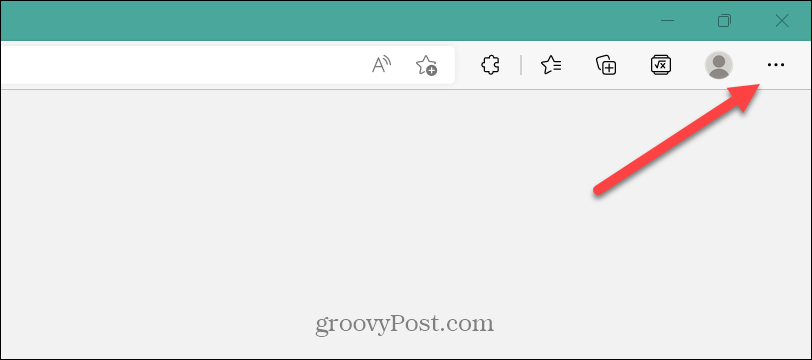
- Επιλέγω Εκτέλεση από το μενού που εμφανίζεται.
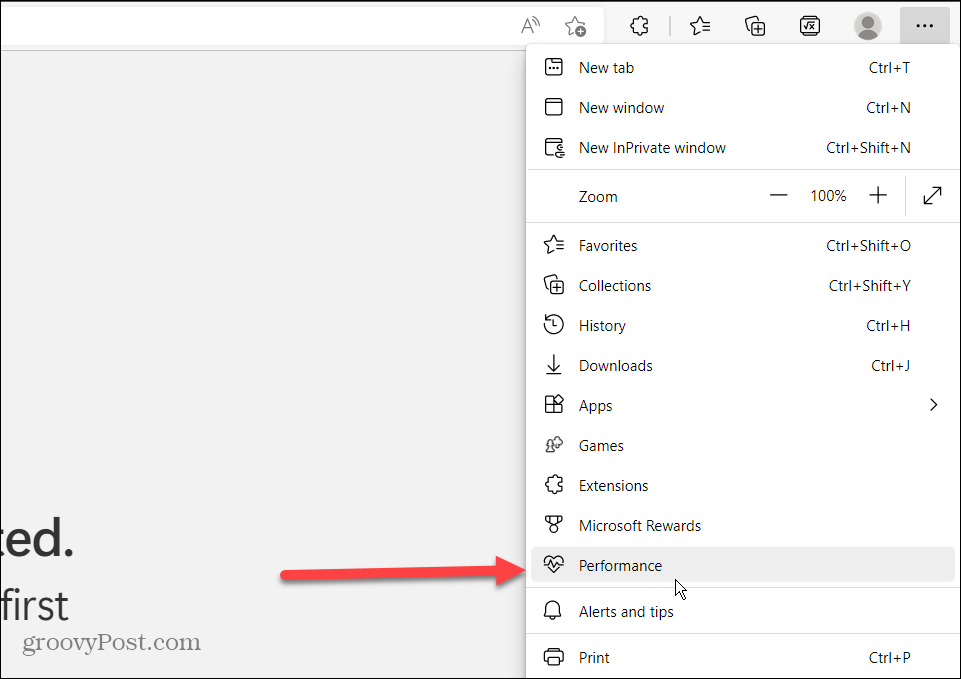
- Αφού κάνετε κλικ στην επιλογή Απόδοση, το Λειτουργία αποτελεσματικότητας θα εμφανιστεί το κουμπί - αλλάξτε το στο Επί θέση.
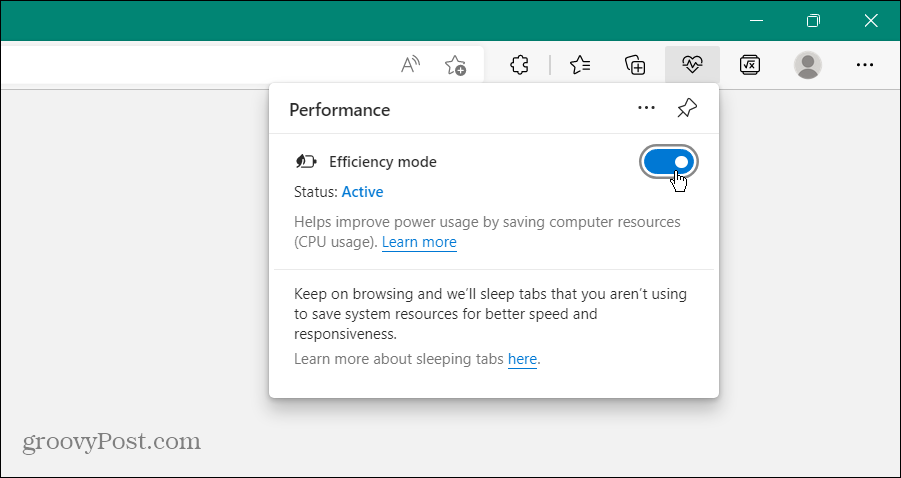
- Αν θέλετε το Λειτουργία αποτελεσματικότητας κουμπί στη γραμμή εργαλείων για εύκολη πρόσβαση, κάντε κλικ στο Τακ εικονίδιο να το καρφιτσώσετε.
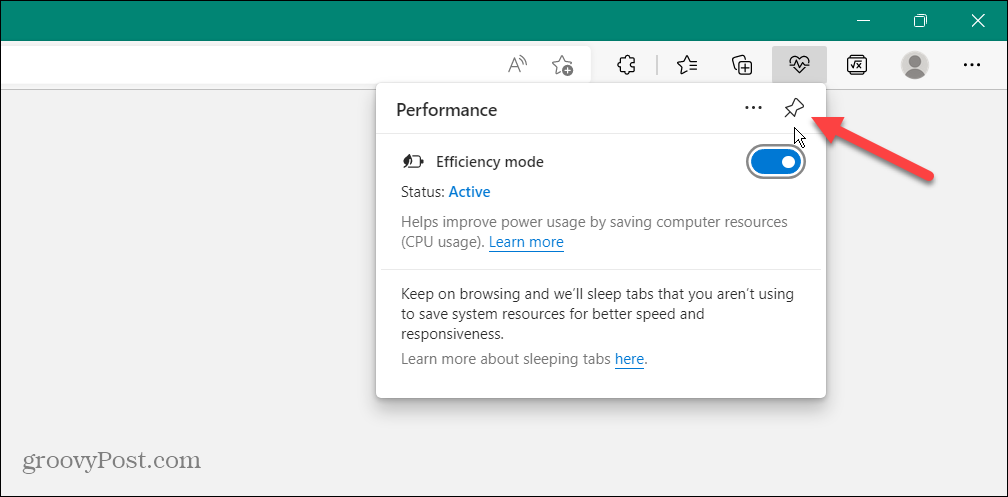
- Ή, μπορείτε να κάνετε κλικ στο κουμπί έλλειψης, επιλέξτε Ρυθμίσειςκαι επιλέξτε Εμφάνιση από τις ρυθμίσεις στα αριστερά. Στη συνέχεια, ενεργοποιήστε το Κουμπί απόδοσης σύμφωνα με το Επιλέξτε ποια κουμπιά θα εμφανίζονται στη γραμμή εργαλείων ενότητα στα δεξιά.
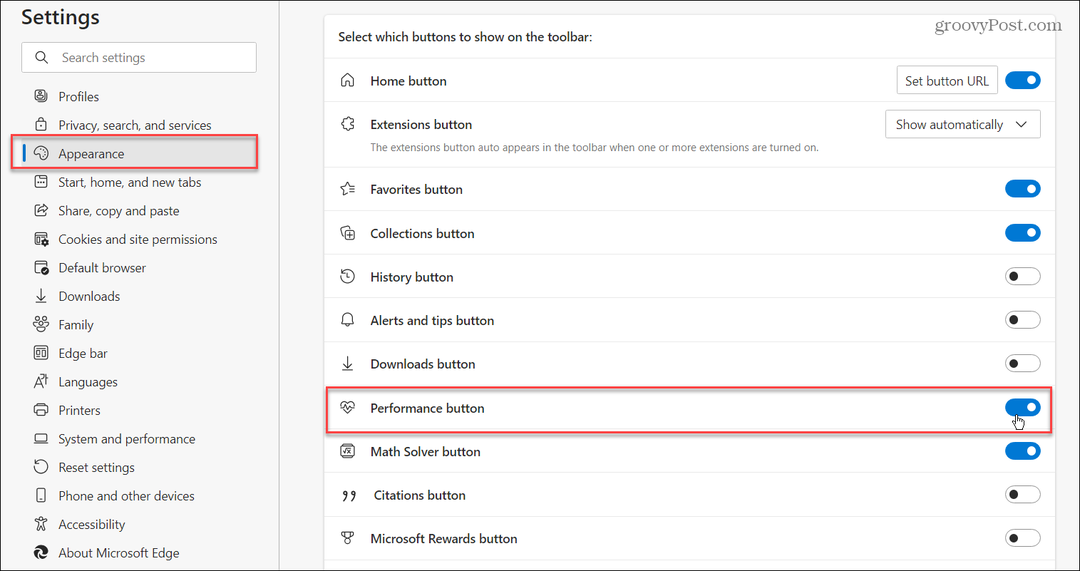
- Τώρα μπορείτε να κάνετε κλικ στο Εκτέλεση κουμπί και εξακριβώστε την απόδοση που έχετε αποκτήσει χρησιμοποιώντας Λειτουργία αποτελεσματικότητας.
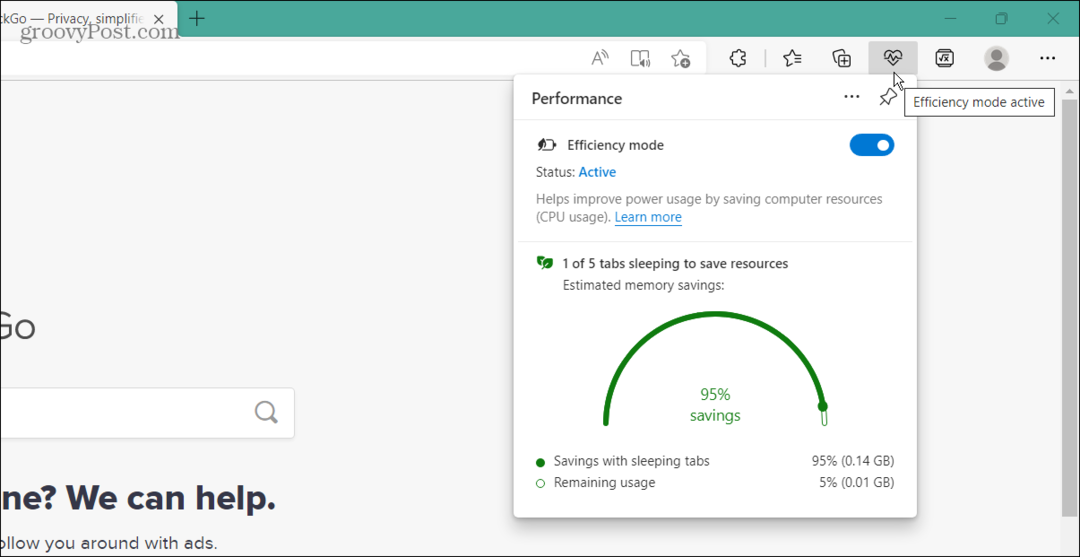
Μπορείτε επίσης να ενεργοποιήσετε ή να απενεργοποιήσετε τη λειτουργία αποδοτικότητας απευθείας στις Ρυθμίσεις. Αυτή η διαδικασία απαιτεί μερικά βήματα, αλλά θα λειτουργήσει εάν δεν θέλετε να γεμίσετε τη γραμμή εργαλείων σας.
Για να ενεργοποιήσετε ή να απενεργοποιήσετε τη λειτουργία αποδοτικότητας στον Microsoft Edge, κάντε τα εξής:
- Εκκινήστε το Edge στον υπολογιστή σας και κάντε κλικ στο έλλειψη (τρεις τελείες) κουμπί στην επάνω δεξιά γωνία.
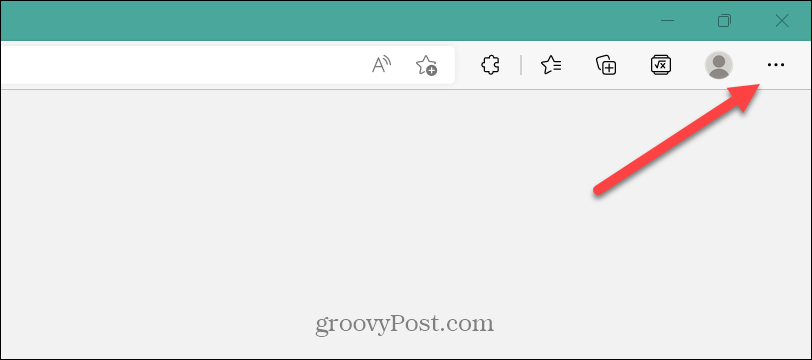
- Κάντε κύλιση στο κάτω μέρος του μενού και κάντε κλικ Ρυθμίσεις.
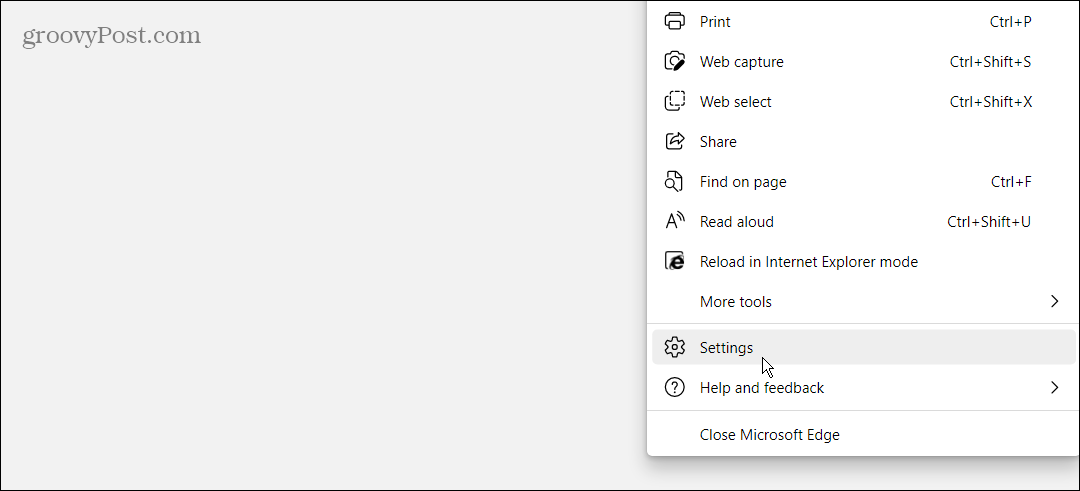
- Κάντε κλικ Σύστημα και απόδοση από τη λίστα Ρυθμίσεις στα αριστερά. Εναλλαγή του Ενεργοποιήστε τη λειτουργία αποδοτικότητας κουμπί με βάση τις προτιμήσεις σας.
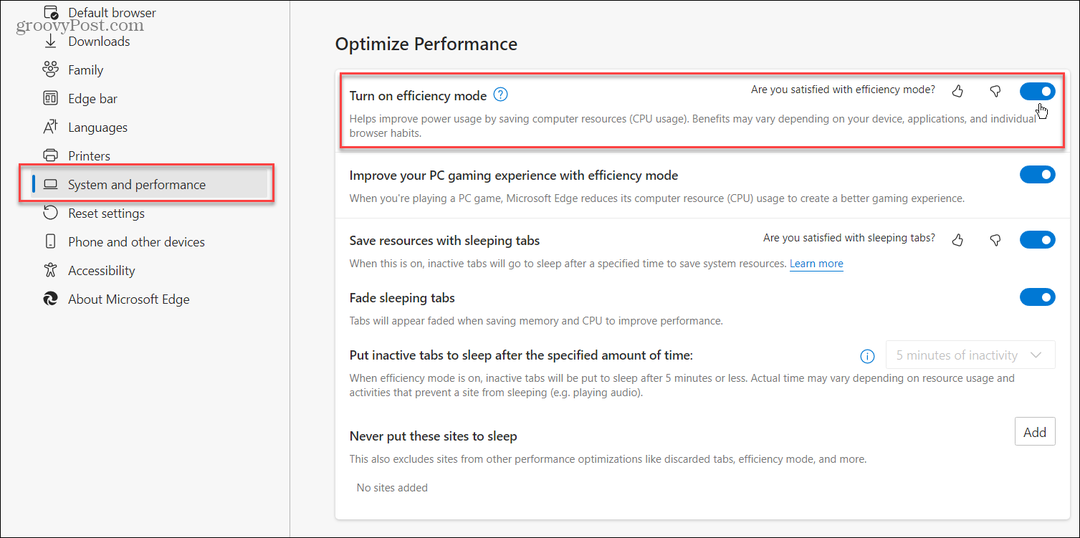
- Εάν χρησιμοποιείτε φορητό υπολογιστή, υπάρχουν μερικές ακόμη επιλογές. Επιλέγω Ενεργοποιήστε τη λειτουργία αποδοτικότητας πότε Αποσυνδεδεμένο, χαμηλή μπαταρία, Αποσυνδεδεμένο, Πάντα, και Ποτέ.
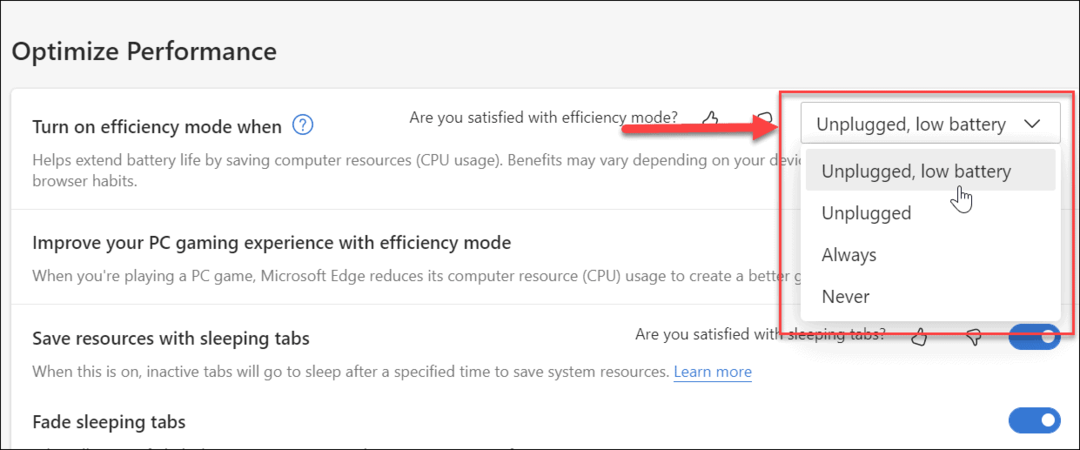
Λειτουργία αποτελεσματικότητας στον Microsoft Edge
Υπάρχουν μερικά πράγματα που πρέπει να σημειώσετε σχετικά με τη λειτουργία αποδοτικότητας. Πρώτον, λειτουργεί διαφορετικά σε διαφορετικές πλατφόρμες, δηλαδή macOS και Windows. Στα Windows, η λειτουργία αποδοτικότητας ενεργοποιείται όταν Εξοικονόμηση μπαταρίας ανάβει. Στο macOS, ενεργοποιείται όταν η μπαταρία είναι στο 20%.
Αξίζει επίσης να σημειωθεί ότι η λειτουργία αποδοτικότητας λειτουργεί μόνο όταν το έχετε Οι καρτέλες ύπνου ενεργοποιήθηκαν. Επίσης, ενώ είναι μια εξαιρετική δυνατότητα, μερικές φορές η αναπαραγωγή βίντεο ή κινούμενων εικόνων θα τα κάνει να παγώσουν ή να αποθηκευτούν στην προσωρινή μνήμη. Σε αυτήν την περίπτωση, θα θέλετε να απενεργοποιήσετε τη λειτουργία αποδοτικότητας για καλύτερα αποτελέσματα.
Μπορείτε να κάνετε άλλα πράγματα με το πρόγραμμα περιήγησης, π.χ διαγράψτε το ιστορικό λήψης και διαγραφή cookies για συγκεκριμένους ιστότοπους στο Edge. Υπάρχει επίσης ένα κρυφό Εργαλείο επίλυσης μαθηματικών κρυμμένο στον Microsoft Edge.
Πώς να βρείτε το κλειδί προϊόντος των Windows 11
Εάν πρέπει να μεταφέρετε τον αριθμό-κλειδί προϊόντος των Windows 11 ή απλά το χρειάζεστε για να κάνετε μια καθαρή εγκατάσταση του λειτουργικού συστήματος,...
Πώς να εκκαθαρίσετε την προσωρινή μνήμη, τα cookies και το ιστορικό περιήγησης του Google Chrome
Το Chrome κάνει εξαιρετική δουλειά στην αποθήκευση του ιστορικού περιήγησής σας, της προσωρινής μνήμης και των cookie για τη βελτιστοποίηση της απόδοσης του προγράμματος περιήγησής σας στο διαδίκτυο. Δικό της πώς να...
Αντιστοίχιση τιμών εντός του καταστήματος: Πώς να λαμβάνετε τιμές μέσω Διαδικτύου κατά τις αγορές σας στο κατάστημα
Η αγορά στο κατάστημα δεν σημαίνει ότι πρέπει να πληρώσετε υψηλότερες τιμές. Χάρη στις εγγυήσεις αντιστοίχισης τιμών, μπορείτε να λαμβάνετε εκπτώσεις στο διαδίκτυο ενώ κάνετε αγορές σε...
Πώς να κάνετε δώρο μια συνδρομή Disney Plus με μια ψηφιακή δωροκάρτα
Εάν απολαμβάνετε το Disney Plus και θέλετε να το μοιραστείτε με άλλους, δείτε πώς να αγοράσετε μια συνδρομή Disney+ Gift για...